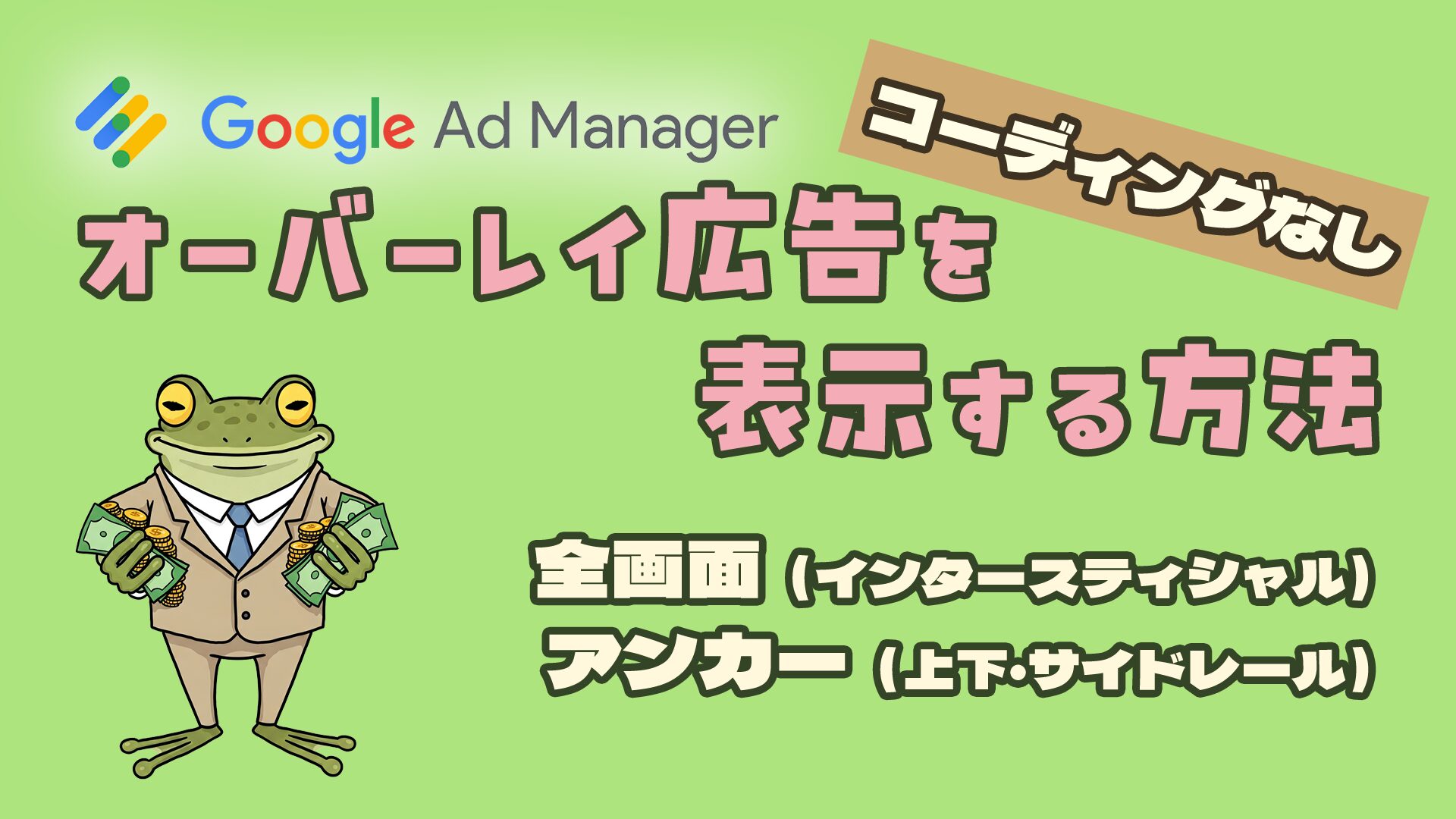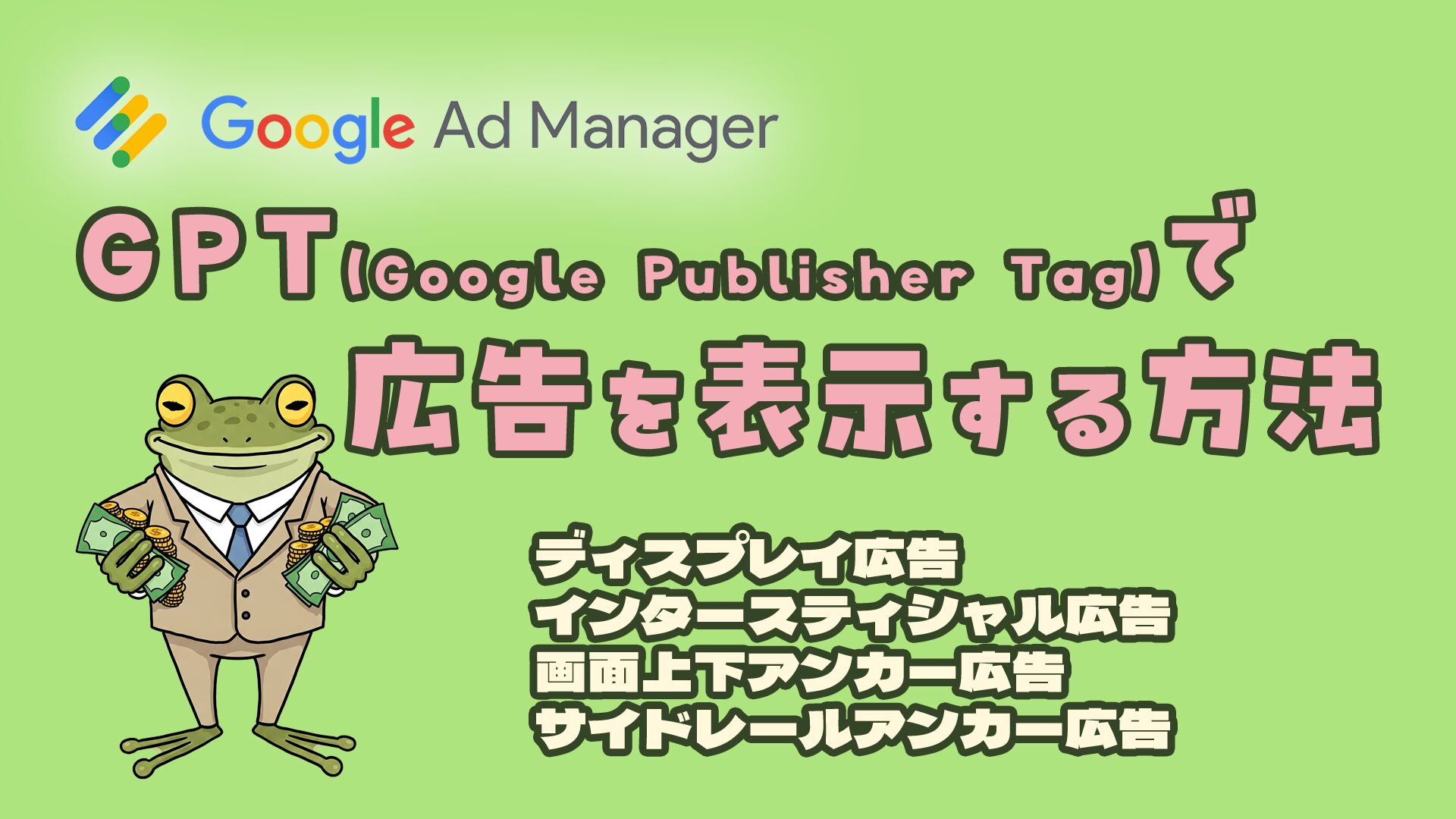Google Ad Manager (GAM)では通常のディスプレイ広告に加え、「オーバーレイ広告」を導入することで、広告収益の向上が期待できます。この記事では、プログラミングの知識がない方でも簡単に設定できる、Google Ad Managerの「コード不要広告ユニット」を使ったオーバーレイ広告の設定方法を、画像付きで分かりやすく解説します。
表示できるオーバーレイ広告の種類
Google Ad Managerでは、通常のディスプレイ広告以外に、コンテンツの上に重なって表示される「オーバーレイ広告」を配信できます。主に以下の種類があります。
- インタースティシャル広告
ページの読み込み時や画面遷移時に画面全体に表示される広告。
全画面広告、ビネット広告とも呼ばれる。

- 上下アンカー
画面の上部または下部に固定して表示される広告。スクロールしても追従します。 - サイドレールアンカー
PCなどの広い画面で、左右のスペースに表示される広告。スクロールしても追従します。
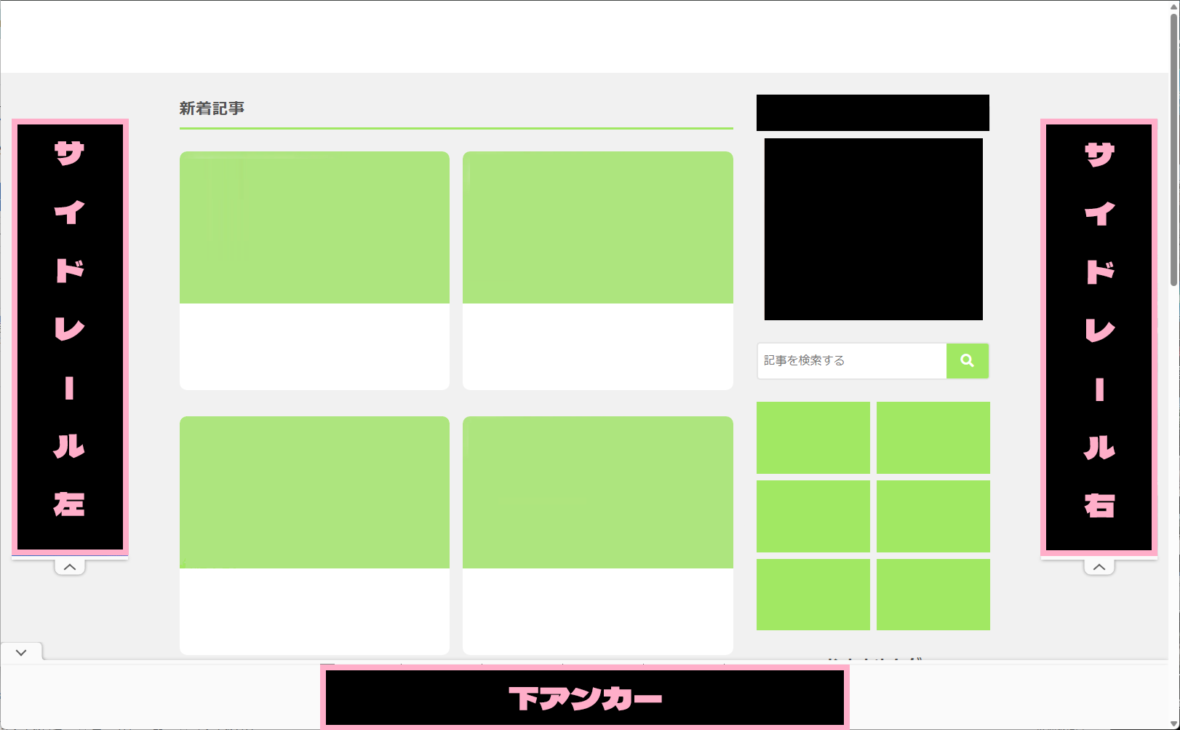
コード不要広告ユニットのメリット
従来、オーバーレイ広告の実装には、ウェブサイトのコード(HTMLやJavaScript)を編集する必要がありました。しかし、Google Ad Managerの「コード不要広告ユニット」を使えば、管理画面上の操作だけで簡単にオーバーレイ広告を設定できます。
- 専門知識不要
HTMLやJavaScriptの知識がなくても設定可能。 - 簡単設定
管理画面から数ステップで設定完了。 - 迅速な導入
コード編集の手間がないため、スピーディーに広告表示を開始できる。
「コード不要広告ユニット」でオーバーレイ広告を設定する際には、前提条件があります。それは、すでにサイト上で別の広告ユニット(通常のディスプレイ広告など)がGPTタグによって表示可能になっている必要があるということです。
オーバーレイ広告単独で表示させることはできません。もし設定してもオーバーレイ広告が表示されない場合は、まず通常の広告ユニットが正しく設定・表示されているかを確認しましょう。
コード不要広告ユニットでのオーバーレイ広告設定手順
- STEP 1
メニューから「在庫 > 広告ユニット」を選択します。
オーバーレイ広告として使用したい既存の広告ユニットを選択します。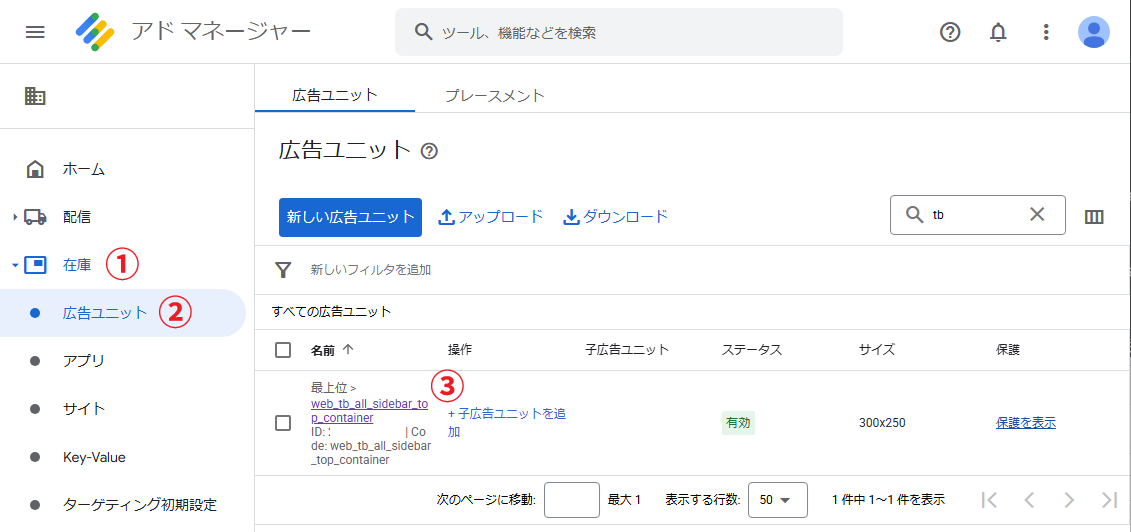
- STEP 2
「コーディング不要」タブを選択します。
「コーディング不要な広告ユニットを有効にする」のチェックボックスにチェックを入れます。
表示させたいオーバーレイ広告のフォーマットを選択します。注意上部アンカーと下部アンカーは、どちらか一方しか選択できません。
必要に応じてターゲティング設定を行います。
「保存」ボタンをクリックします。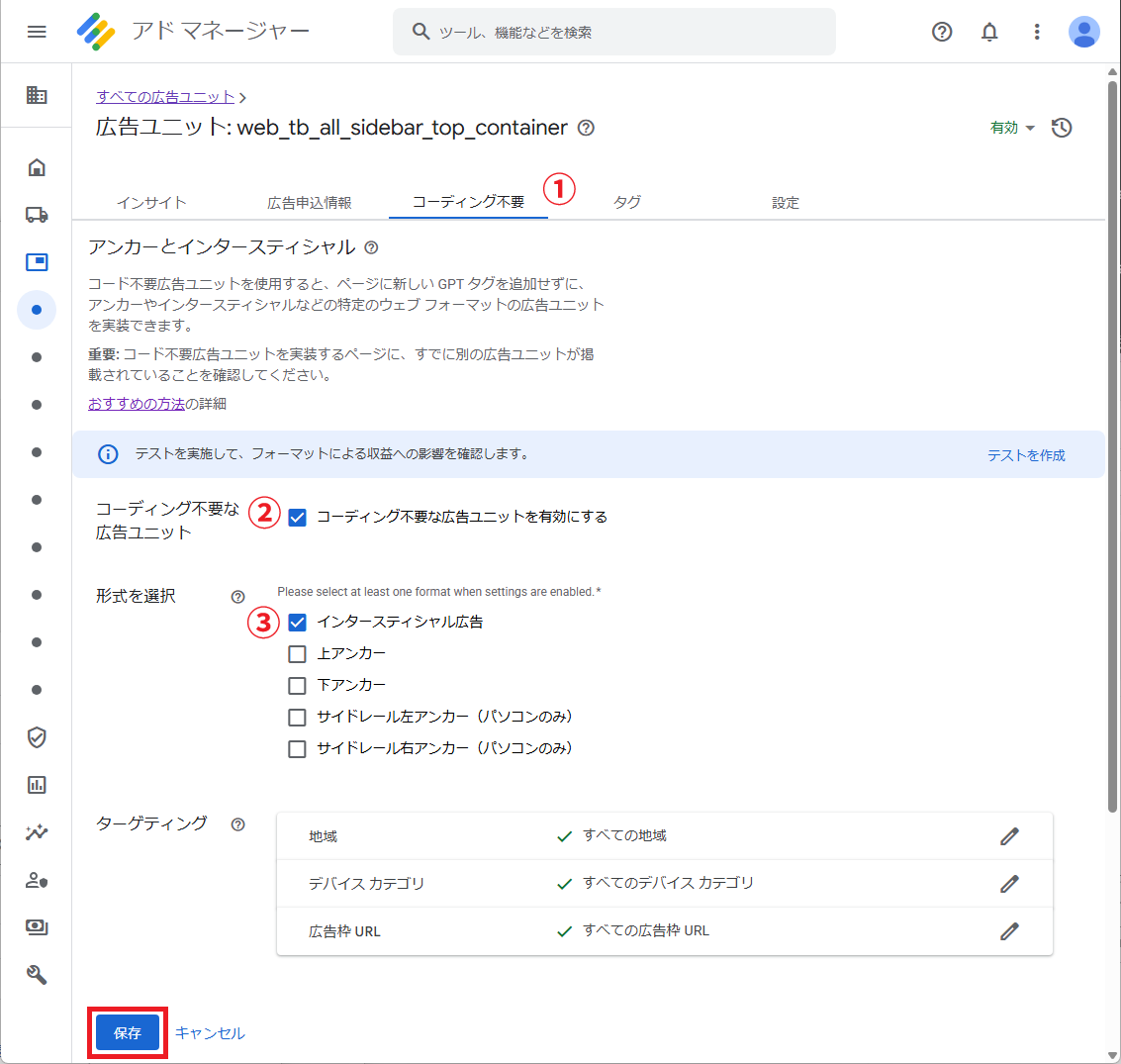
これで、選択したオーバーレイ広告がウェブサイトに表示されるようになります。反映には少し時間がかかる場合があります。
インタースティシャル広告の追加設定
インタースティシャル広告については、表示されるタイミング(トリガー)や表示頻度を調整することができます。
表示トリガーの設定方法
全画面広告は基本的にページ遷移時に表示されますが、それ以外にも以下のタイミングで表示させることが可能です。
- ユーザーがタブやウィンドウを再表示したとき
- ユーザーがブラウザのナビゲーションバー(戻る/進むボタンなど)をクリックしたとき
これらの追加トリガーは、ネットワーク全体の設定として有効にできます。
- STEP 1
メニューから「在庫 > ネットワーク設定」を選択します。
- STEP 2
「ウェブ インタースティシャル トリガー」の項目で、有効にしたい追加トリガーにチェックを入れます。
「保存」ボタンをクリックします。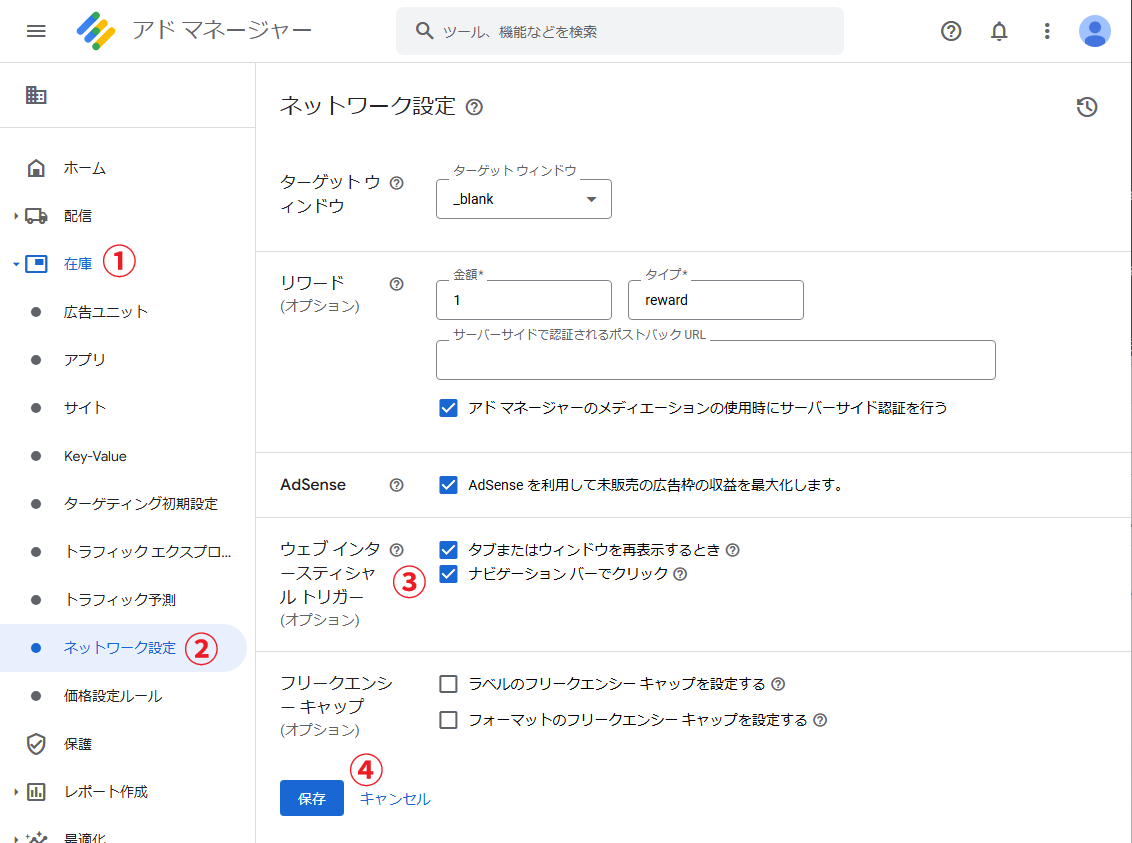
表示頻度の設定方法(ネットワークレベル)
ユーザーにインタースティシャル広告が何度も表示されると、不快感を与えてしまう可能性があります。そのため、広告の表示頻度(フリークエンシー キャップ)を設定することが推奨されます。まずは、ネットワーク全体での設定方法です。
- STEP 1
メニューから「在庫 > ネットワーク設定」を選択します。
- STEP 2
「フリークエンシー キャップ > フォーマットのフリークエンシーキャップ > ウェブ インタースティシャル」を選択し、頻度を設定します。
「保存」ボタンをクリックします。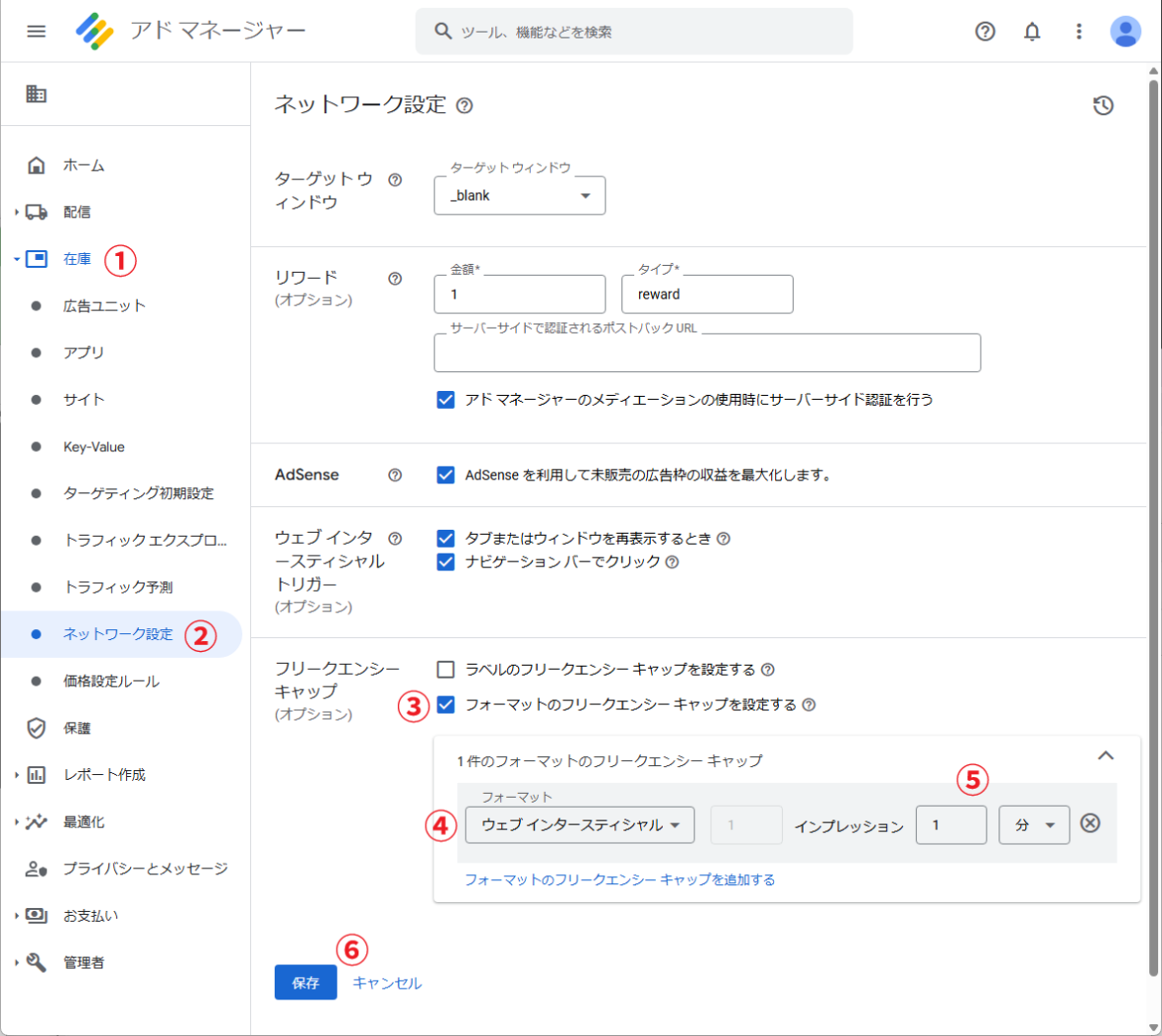
表示頻度の設定方法(広告ユニットレベル)
ネットワーク全体の設定とは別に、特定の広告ユニットに対して個別に表示頻度を設定することも可能です。
- STEP 1
メニューから「在庫 > 広告ユニット」を選択し、インタースティシャル広告を設定した広告ユニットを選びます。
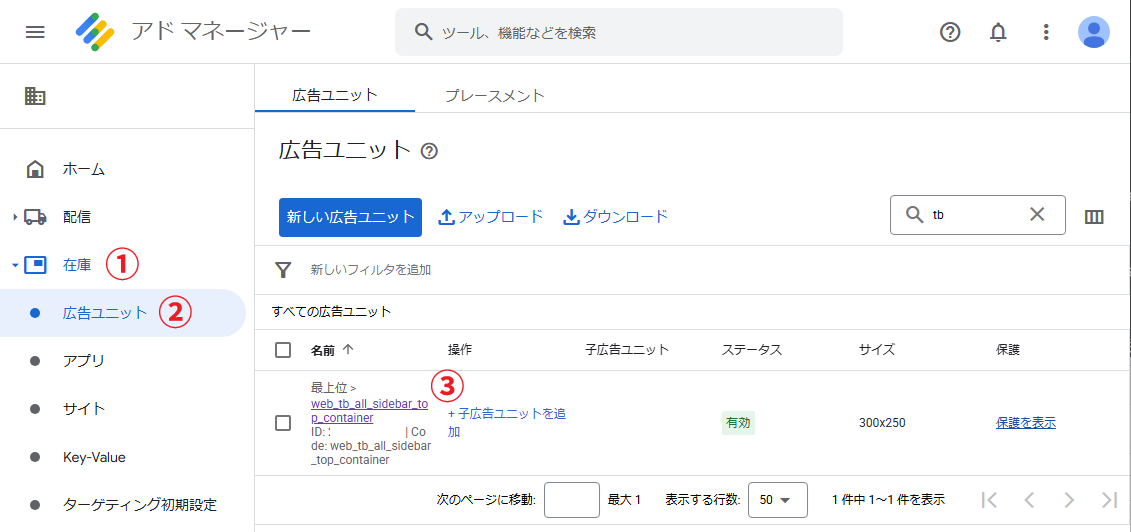
- STEP 2
「設定」タブを選択します。
「フリークエンシー キャップ > フォーマットのフリークエンシーキャップ > ウェブ インタースティシャル」を選択し、頻度を設定します。
「保存」ボタンをクリックします。
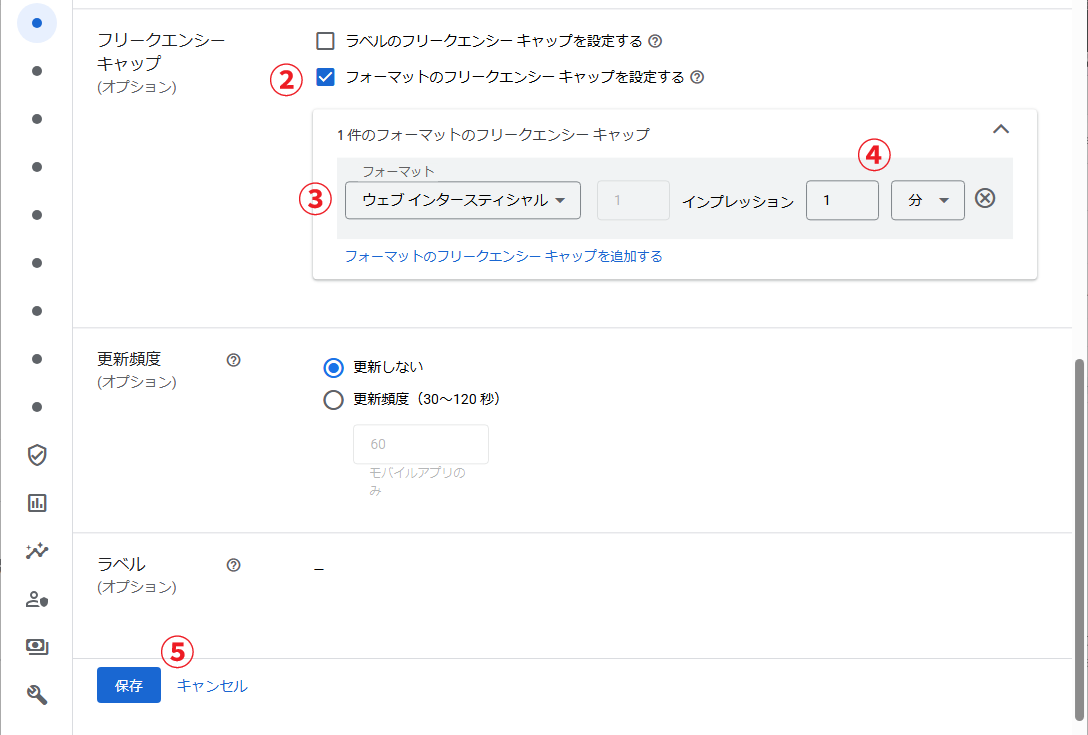
まとめ
今回は、Google Ad Managerの「コード不要広告ユニット」を使って、オーバーレイ広告(全画面広告、アンカー広告)を設定する方法について解説しました。
オーバーレイ広告は適切に設定すれば、ウェブサイトの収益向上に貢献する有効な手段です。この記事を参考に、ぜひ設定にチャレンジしてみてください。ただし、ユーザー体験を損なわないよう、表示頻度などには十分配慮しましょう。
Google Ad Managerの使い方に関する他の記事は、以下のページにまとめています。
より応用的な使い方も紹介していきますので、よろしければ見てみてください。